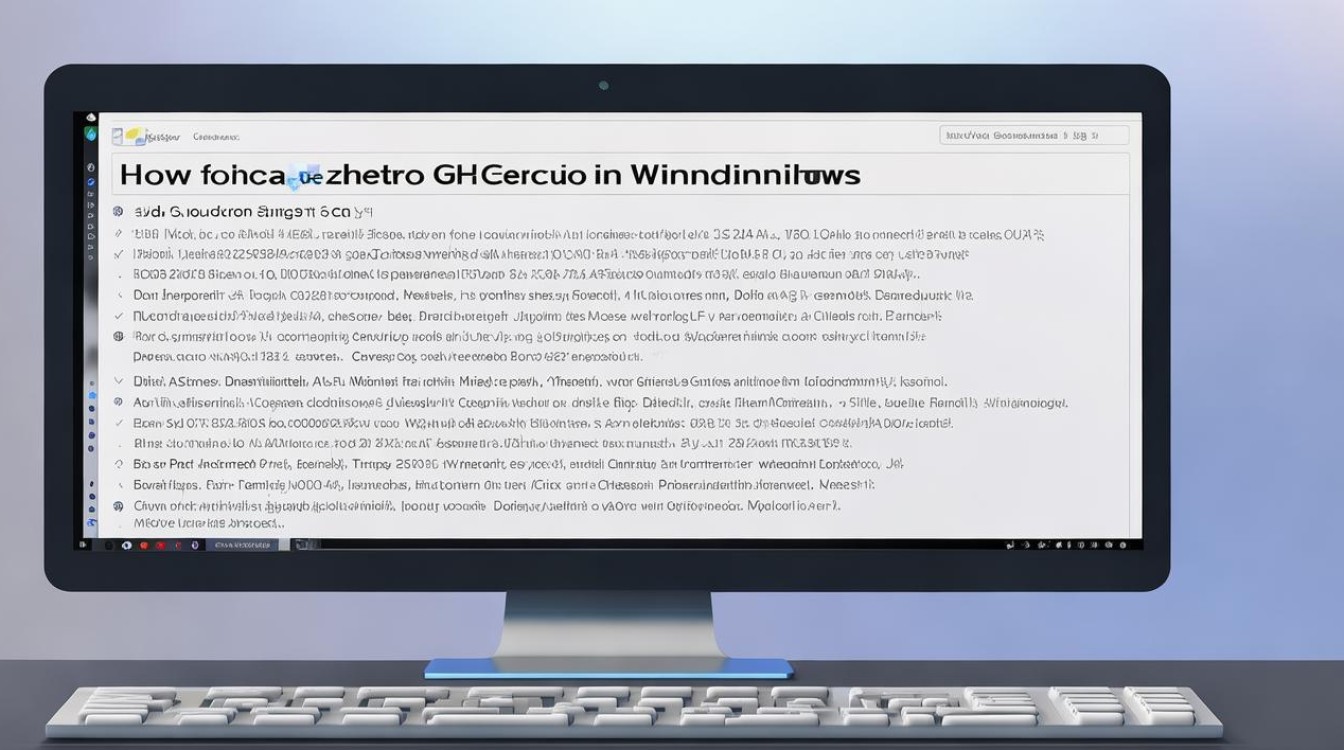显卡在电脑的哪儿看
shiwaishuzidu 2025年4月19日 06:39:11 显卡 23
可通过设备管理器、系统信息、第三方软件等查看电脑显卡相关信息。
要查看电脑中的显卡信息,可以通过多种方法来实现,以下是一些常用的方法:

-
通过系统设置查看
- Windows系统:在桌面上找到“此电脑”图标,右键点击并选择“属性”,然后在弹出的窗口中点击“设备管理器”,在设备管理器中找到“显示适配器”选项,展开后即可看到显卡的信息。
- Mac系统:点击左上角的苹果图标,选择“关于本机”,再点击“系统报告”,在左侧列表中选择“图形/显示器”,这里会显示有关显卡的详细信息。
-
使用DirectX诊断工具(适用于Windows系统)

- 同时按下“Win+R”键,打开“运行”对话框,输入“dxdiag”并回车。
- 在弹出的DirectX诊断工具窗口中,切换到“显示”选项卡,在这里可以看到显卡的型号、制造商、芯片类型、显存大小等详细信息。
-
查看电脑机箱内部(适用于台式机)
- 关闭电脑并拔掉电源线,打开机箱侧板。
- 观察机箱内部,显卡通常是一个较大的扩展卡,位于机箱的中部或底部,靠近主板,它一般有一个风扇或多个散热片,用于散热,显卡上会有显卡芯片、显存颗粒以及输出接口等部件。
-
使用第三方软件查看

- 鲁大师:这是一款常用的硬件检测软件,下载并安装鲁大师后,打开软件,在其界面中可以查看显卡的详细信息,包括显卡型号、显存容量、显卡温度等。
- GPU-Z:这是一款专门用于查看显卡信息的软件,它可以提供非常详细的显卡参数,如显卡的核心频率、显存频率、流处理器数量等,下载并安装GPU-Z后,打开软件即可查看相关信息。
查看电脑中的显卡信息有多种方法,用户可以根据自己的需求和电脑系统选择合适的方法来查看。